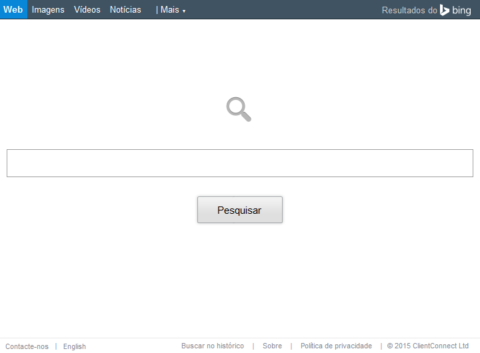Índice
Saiba mais sobre uma das ameaças de adware predominantes atualmente, ou seja, a Search Protect. O tutorial a seguir abrange as táticas de distribuição intrincadas pelos autores do vírus, destaca seu comportamento perturbador em um computador infestado, e fornece instruções Faça Você Mesmo abrangentes para remover o Conduit.
Tão abominável como é, criar e distribuir aplicações de adware é apenas um meio para um fim para seus criadores, o objetivo final é para ganhar dinheiro a partir de uma rede cada vez maior de computadores contaminados. O aplicativo chamado Search Protect by Conduit foi feito para existir em completa negligência de coisas como a autorização e escolha do usuário quando se trata de navegação na Internet. Sua propagação geralmente é complicada, porque ele é ou baixada pela pessoas que simplesmente não são informados de todas as características ocultas, ou pacotes com outros arquivos de modo que a vítima não sabe nada sobre ele. Desde o momento em que este adware é instalado, é o termo de “preferências do usuário” perde sua semântica primordial porque a página do IE, Firefox e Chrome é automaticamente alterada para search.conduit.com. Além disso, o mecanismo de busca padrão acessível a partir da omnibox do navegador correspondente sofre da mesma distorção.
Considerando que search.conduit.com não representa risco em si, é irritante e indesejado. Esta página de destino incorpora links patrocinados e banners publicitários, juntamente com os resultados de pesquisa adequada; Além disso, há um desequilíbrio em favor dos anúncios. E, no entanto, esta é uma ferramenta poderosa para converter o tráfego web bens ilicitamente adquirida para fins comerciais tangíveis. A pior parte é claro, é que você não optar por visitar recorrentemente esse site – alguém decidiu que para você, que é um problema que realmente precisa ser resolvido.
Procurar maneiras de se livrar de Conduit Search Protect adware não é uma tarefa fácil, pois há uma infinidade de métodos diferentes destaque na Internet. Este guia fornece uma solução clara simples para o problema Conduit, assim você não precisa ir a qualquer outro lugar.
Remova o vírus Search Protect com o limpador automático
Um fluxo de trabalho ótimo para eliminar o vírus Search Protect é alavancar um aplicativo de segurança que irá identificar todos os softwares potencialmente maliciosos no seu computador e lidar com isso da maneira certa. Esta abordagem garante uma remoção completa assim como o remedeio do sistema, e permite evitar danos indesejados que possam ocorrer durante uma eliminação manual de malware.
- Faça o download e instale o software de instalação do removedor de Search Protect. Inicie o software e clique no botão Iniciar Verificação do Computador. Aguarde que a aplicação procure ameaças no seu computador.
Quando a aplicação terminar de verificar o seu computador, irá mostra-lhe uma lista extensiva de objetos detetados. Clique na opção Consertar Ameaças para que a aplicação possa remover totalmente os Search Protect e outras infeções afiliadas que sejam encontradas no seu PC.
Desinstale o software problemático através do Painel de Controle
- Vá ao Painel de Controle no menu Iniciar do Windows. Vá para Programas e Recursos (Windows 8), Desinstalar um programa (Windows Vista / Windows 7) ou Adicionar ou remover programas (Windows XP)

- Encontre o Search Protect na lista de programas e desinstale-o

- Infelizmente, esta operação no Painel de Controle pode não resolver o problema propriamente. Se for o caso, utilize a ferramenta de limpeza sugerida ou tente a opção de resetar o navegador conforme descrito abaixo.
Remover o vírus Conduit de navegadores web
Esta parte do guia abrange passos fáceis de seguir para terminar a atividade do adware sob consideração nos principais navegadores que afeta.
Remover o Search Protect do Microsoft Internet Explorer
- Vá a Ferramentas –> Gerenciar Complementos

- Quando estiver no interface Gerenciar Complementos, clique em Provedores de Pesquisa na secção à direita e selecione um serviço que você deseje utilizar como motor de preferência clicando com o botão do lado direito do rato e selecionando Definir como padrão. Não se esqueça também de eliminar Search Protect Homes ou Search Protect Search desta lista selecionando Remover no menu contexto

- Clique em Barras de Ferramentas e Extensões no mesmo ecrã, encontre Search Protect Homes que aí estejam, e elimine-os através do mesmo procedimento descrito no passo anterior
- De modo a configurar a sua Página Inicial preferida do IE, selecione Opções da Internet por baixo de Ferramentas, e depois siga para o separador Geral e escreva aí o endereço desejado por baixo de Página Inicial em vez de Search Protect

- Para obter as configurações iniciais do IE do modo como deviam estar, clique com o rato do lado direito no respectivo atalho, selecione Propriedades, clique no separador Atalho e elimine toda a linha com início como Search Protect do campo que diz Destino. Salve as alterações.
Remoção de Search Protect para o Mozilla Firefox
- Escreva about:config na barra de endereços e carregue em Enter

- Quando o Firefox aparecer com alerta de garantia, leia e clique no botão de confirmação como é demonstrado na imagem em baixo

- Escreva Search Protect no campo de Pesquisa e pressione Enter. Ao fazê-lo, irá mostrar uma lista de preferências do Firefox associadas a este adware. Clique no botão do lado direito do rato num desses registos e selecione Repor do menu de cada vez
- As configurações de atalhos do Firefox podem ser depuradas fazendo o seguinte: clique no botão do lado direito do rato, selecione Propriedades no menu que aparece, clique no separador Atalho, e apague Search Protect juntamente com os símbolos subsequentes. Salve as alterações e saia.
Remover o Search Protect do Google Chrome
- Clique no ícone de menu do Chrome, e selecione Configurações

- Vá à subsecção Inicialização, selecione Abrir uma página específica ou um conjunto de páginas, e clique Configurar páginas

- O Chrome irá aparecer com uma interface de Páginas de inicialização, onde poderá localizar Search Protect e removê-los clicando no botão X como demonstrado

- Por baixo da Página inicial, selecione Usar a página "Nova guia"

- Vá à subsecção Pesquisar e clique me Gerenciar mecanismos de perquisa... Examine a lista para ver se encontra o objeto com o nome Search Protect e clique no botão X do lado direito de modo a eliminá-lo. Certifique-se de que seleciona também o motor de busca a ser usado como padrão

- Corrigir as configurações de atalho do Chrome é possível se o fizer desta forma: clique no botão do lado direito do rato no atalho e selecione Propriedades. Prossiga para o separador Atalho (o do meio), encontre o campo Destino em baixo, e elimine os Search Protect daí. Certifique-se de que salva as alterações antes de sair.
Verificar a existência de possíveis restos de infecção do Search Protect
Uma avaliação após o ocorrido a fim de verificar o componente de precisão nos cenários de remoção de malware é um excelente hábito que previne o ressurgimento de código malicioso ou a reaplicação de frações indesejáveis. Garanta a sua segurança ao executar uma verificação de segurança adicional.